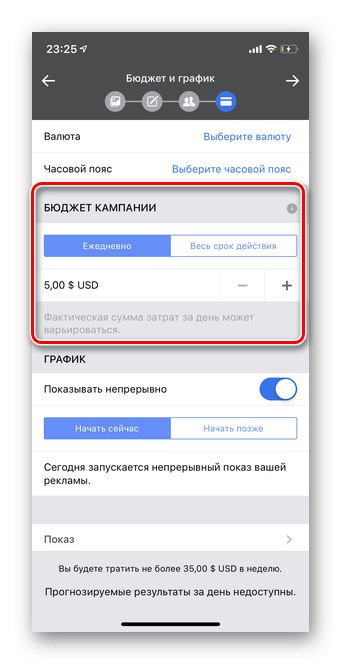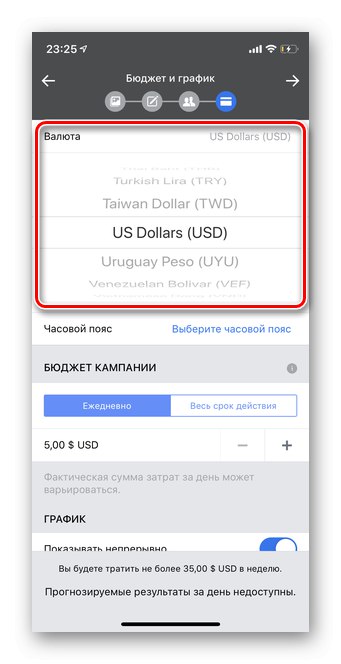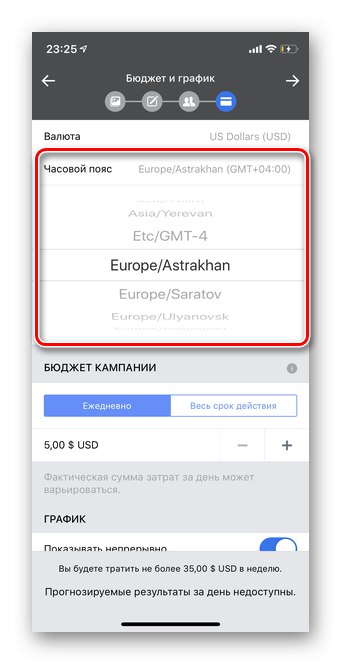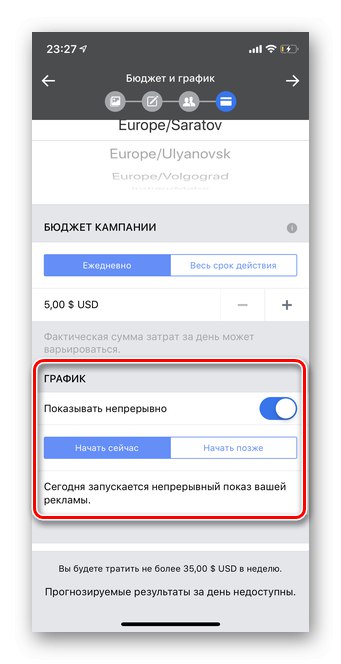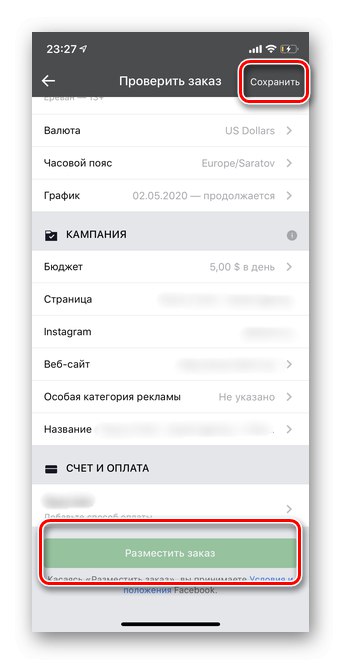Шта треба да знате пре него што започнете
Немогуће је у једном чланку покрити све нијансе оглашавања на Фејсбуку, али постоје основне тачке које треба да знате. Постоје две опције за подешавање кампања: све радите сами ручно или верујте аутоматским параметрима. Друга метода ће потрајати неколико пута мање времена, али резултат није увек срећан.
У доњим упутствима разматрамо комбиновану опцију када се неке радње ручно подешавају, а неке остану непромењене.
Дефинисање циља
- Свест о бренду или досег - налазе се у једној категорији. Такво оглашавање неће бити усмерено на тренутне резултате и повратне информације, већ на повећање броја људи који знају за вашу компанију. Погодно за велике компаније са великим буџетима.
- Саобраћај - најбоља опција за почетнике. Фацебоок ће аутоматски оптимизовати приказивање огласа за максималне повратне информације.
- Постови - погодно за оне чији је главни циљ довести клијента у контакт. Приликом избора овог параметра, морате узети у обзир да није погодан за сва подручја деловања.
- Видео Виевс - савршено за рекламе.
- Инсталирање апликације - најчешће се користи за рачунарске и мобилне игре смештене у Апп Сторе и Плаи Сторе.
- Конверзија - категорија укључује три пододељка: "Конверзија", „Продаја по каталогу производа“ и "Посета"... Циљ ће бити релевантан за мрежне и офлајн продавнице са могућношћу куповине путем веб локације.
Када показивач задржите изнад било које линије на веб локацији, можете прочитати детаљне информације и одлучити шта је прикладније.
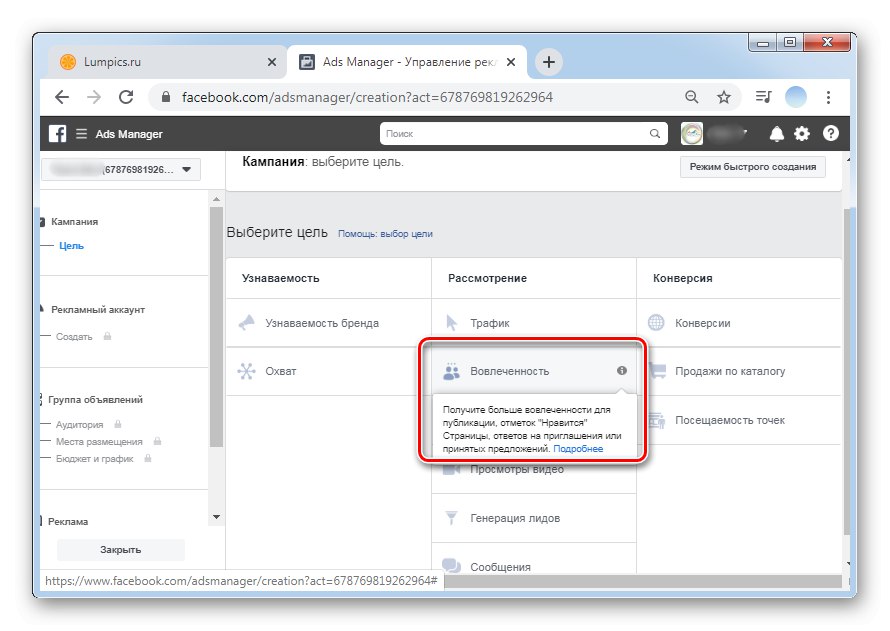
Дефиниција публике
Једно од најчешћих питања је како открити коју публику циљати у кампањи. Пре свега, важно је знати свог циљног купца. Ово је неопходно не само за оглашавање на Фацебоок-у, већ и за пословање уопште. Све кориснике можете сузити према следећим подацима:
- Земље и градови - су посебно важни за офлајн услуге и робу која се не може послати поштом или пружити на мрежи.
- Под - многи пословни сегменти прилично су јасно подељени према полу. Мушкарац из суседног града дефинитивно не би требало да покаже рекламу за салон за нокте.
- Старост - важан критеријум, јер одређене категорије услуга и робе нису само забрањене, већ и забрањене за оглашавање. Списак забрана према старости изузетно је широк, можете га детаљно проучити у одељку "Помоћ" друштвена мрежа. Ако ваш оглас није незаконит, само истражите свог купца или претплатника. Боље приказати просечну потенцијалну старост и означити је у кампањи.
- Детаљно циљање - велики одељак који помаже раздвајању корисника према одређеним критеријумима. У ствари, требали бисте независно проучавати све знакове и тражити одговарајуће. Као пример, оглашавање за пружање психолошких услуга је врло корисно да се прикаже људима који су недавно променили брачни статус.
Поред самосталног креирања огласа, испод свих постова на страницама налазе се и дугмад „Промовиши“... Тако се одмах прескаче неколико корака, што значајно штеди време. Али теже је прилагодити кампању личним параметрима. Погодно ако је циљ банално повећати број лајкова испод поста, али за промишљену промоцију компаније боље је разумети нијансе.
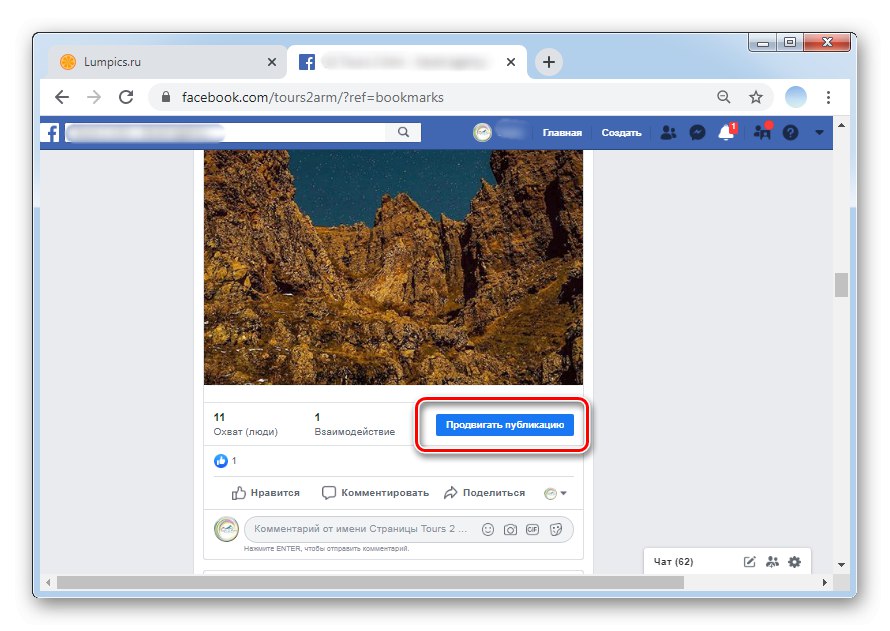
Опција 1: ПЦ верзија
Погледајмо корак по корак све фазе креирања рекламне кампање путем званичне веб странице Фацебоок.Важно је узети у обзир велики број нијанси које могу у великој мери утицати на коначни резултат. У зависности од циљева и обима активности, принцип стварања може бити радикално различит. Пре свега, морате да направите рекламни налог за своју пословну страницу. О томе како се то ради раније смо писали у посебном чланку.
Детаљније: Како направити налог за оглашавање на Фацебоок-у
Фаза 1: Прелазак на пословног менаџера
- Отворите почетну страницу налога и кликните на "Креирај" у горњој кутији.
- На падајућој листи изаберите одељак "Оглашавање".
- Бусинесс Манагер Фацебоок отвориће се у новој картици. Морате навести број рачуна огласа на својој страници. Стандардни власници Фацебоок група обично имају само један налог. Обавезно обратите пажњу на чињеницу да је у заградама назначена шифра "Администратор" - то значи да имате приступ раду са оглашавањем.
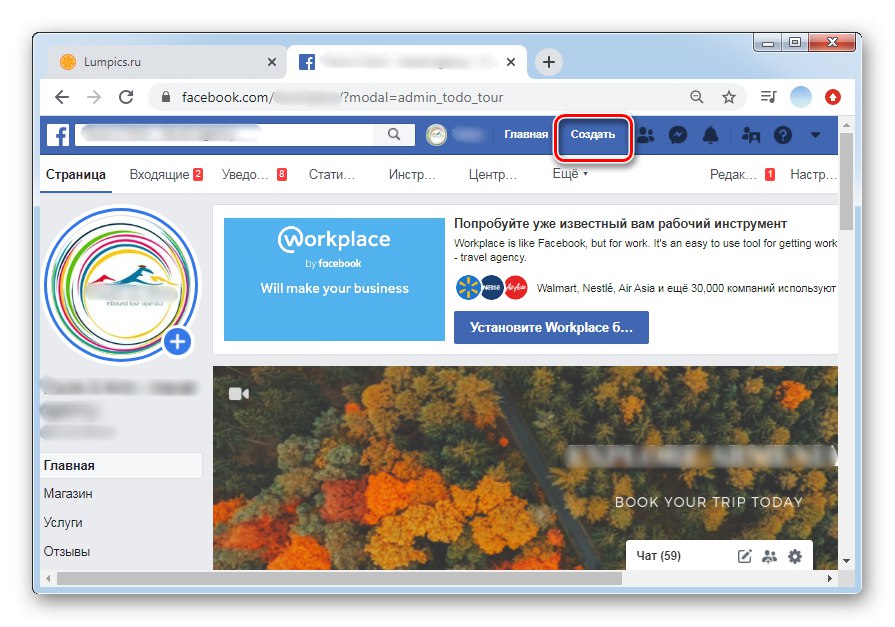
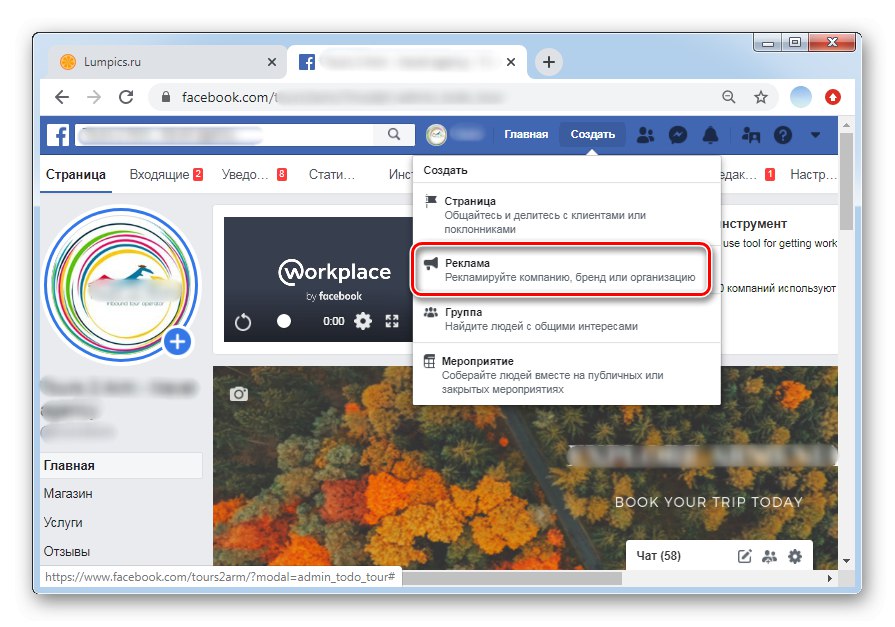
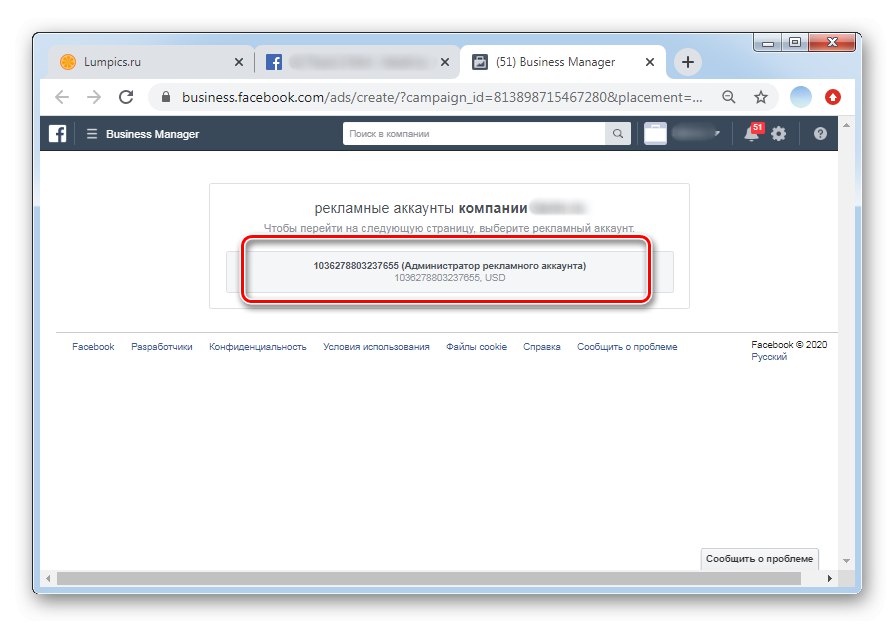
Фаза 2: Избор циља
- Након што одете на свој лични Бусинесс Манагер налог, кликните на зелено дугме "Креирај" лево.
- Кликните жељени циљ кампање. Детаљно смо описали како се одлучити по овом питању у првом делу чланка. Размотримо пример најпопуларније варијанте - "Саобраћај"... Упутства су готово иста за све одељке.
- Систем ће одмах тражити буџет. Отворите листу да бисте изабрали врсту расподеле новца.
- Постоје две могућности: "Дневни буџет" и „Буџет за цело време“... Други је погоднији за професионалце који поседују вештину постављања и регулисања саобраћаја. Када одредите јасан износ трошкова дневно, лакше је контролисати резултат.
- Кликните на дугме за потврду „Подешавање налога за огласе“.
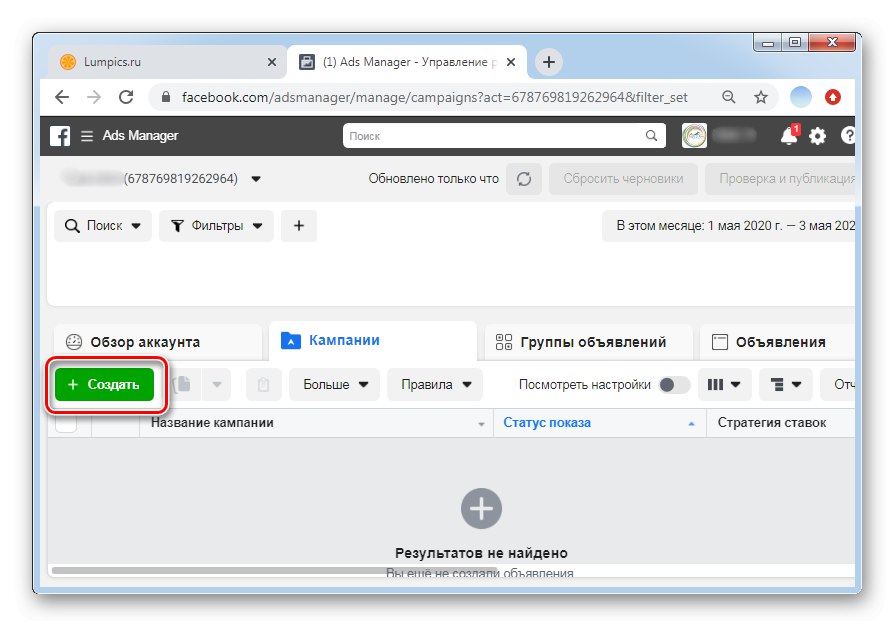
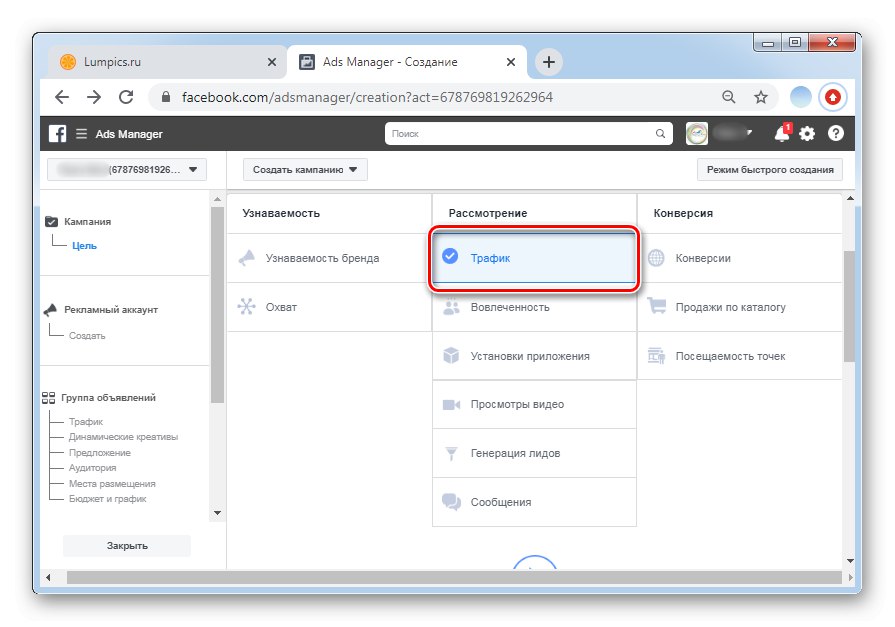

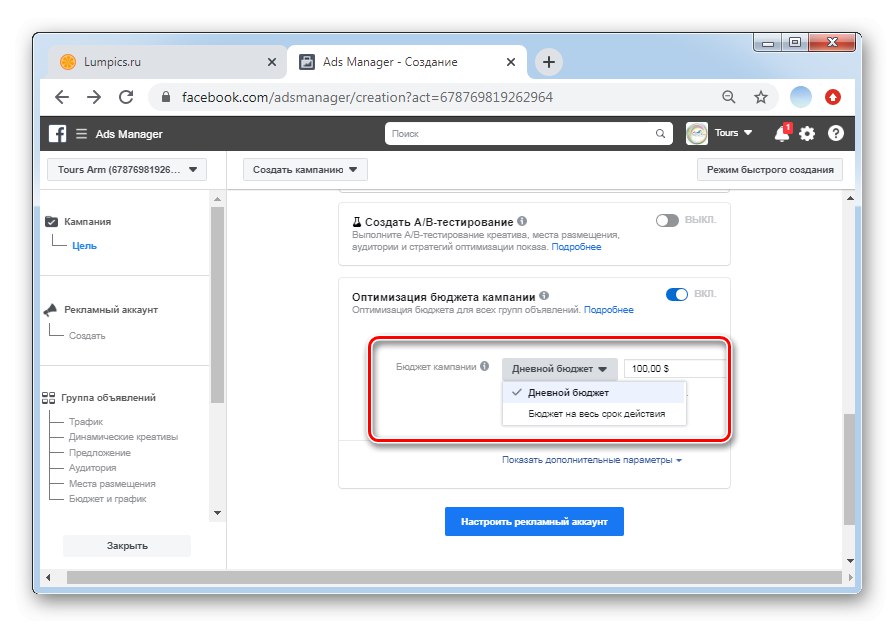
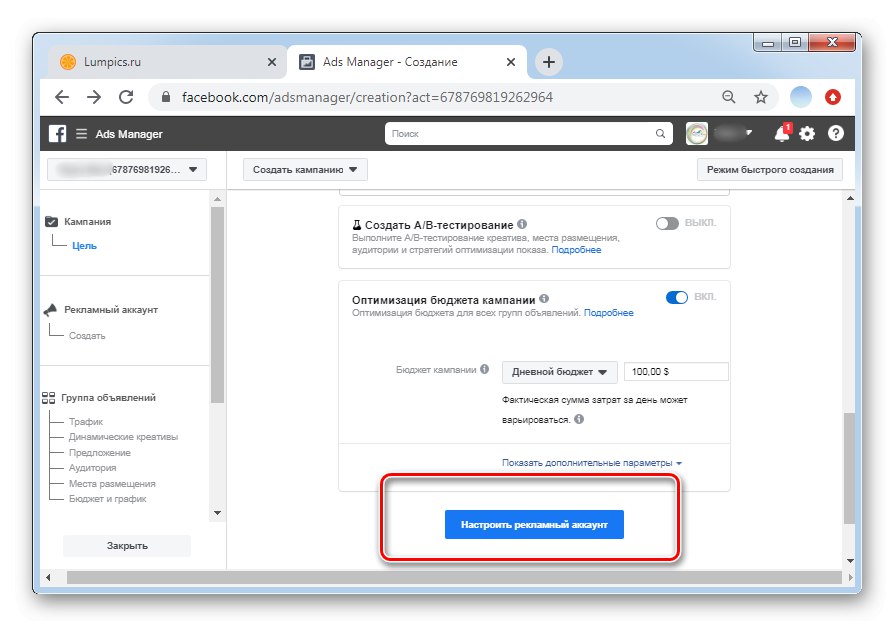
Фаза 3: Избор валуте и промета
- Следећи корак је унос детаља о налогу за оглас. Наведите земљу, валуту (боље је одабрати валуту платне картице), као и временску зону. Означите време на основу тога у којој ће земљи бити промоција.
- Да бисте олакшали рад са оглашавањем, унесите назив кампање у будућности.
- Избор смера саобраћаја зависи од личних преференција. За фирме са добро дизајнираним, радним веб локацијама, идеална опција је усмеравање промета на ту веб локацију. Ако не постоји веб локација, наведите било који други прикладан начин да вас контактирамо. Приближна величина потенцијалне публике приказује се на десној страни екрана.
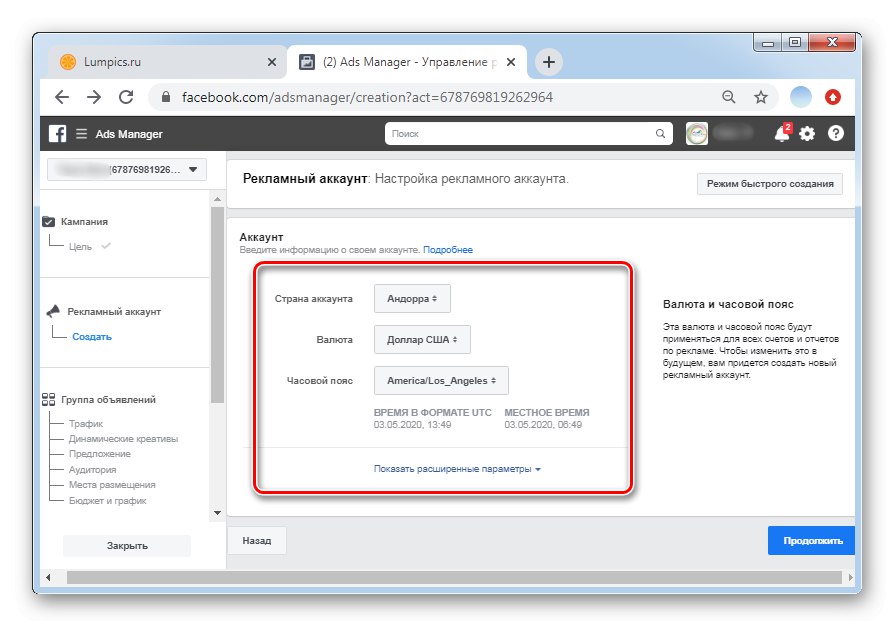
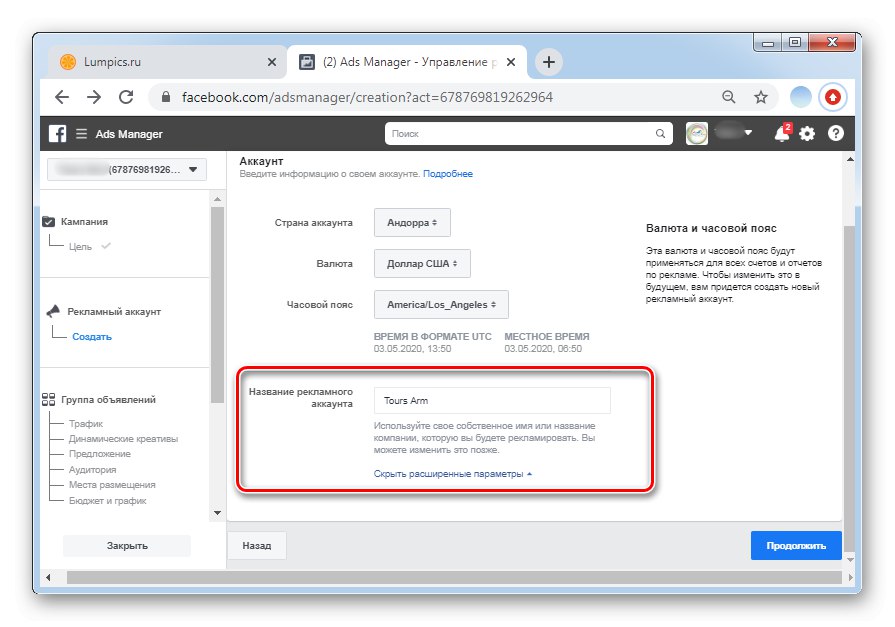
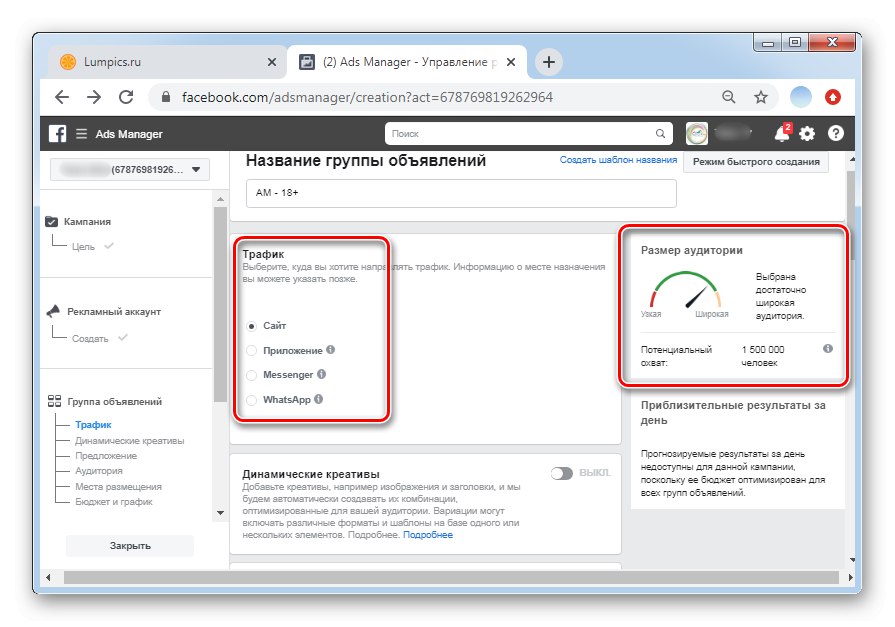
Фаза 4: Публика
- Много зависи од праве публике. Пре него што наставите са овим кораком, требали бисте да имате представу ко је тачно потенцијални клијент. Кликните на дугме „Направите нову публику“.
- Препоручује се да се одмах открију сви додатни параметри, као што је назначено на снимку екрана.
- У реду "Локација" додајте све регионе, државе и поједине градове. Такође можете одабрати на основу удаљености од одређене тачке. Да бисте то урадили, притисните "Уредити".
- Старост и пол се одређују у зависности од услуге или производа. Имајте на уму да се било шта што се односи на алкохол не сме рекламирати деци.
- Детаљно циљање вам омогућава да из своје публике укључите или искључите одређене категорије људи. У поље за претрагу почните да куцате реч која вас занима. Паметна претрага аутоматски ће предложити одговарајуће опције. Паралелно, обратите пажњу на индикатор величине публике на десној страни. Вредност треба да буде у средини скале.
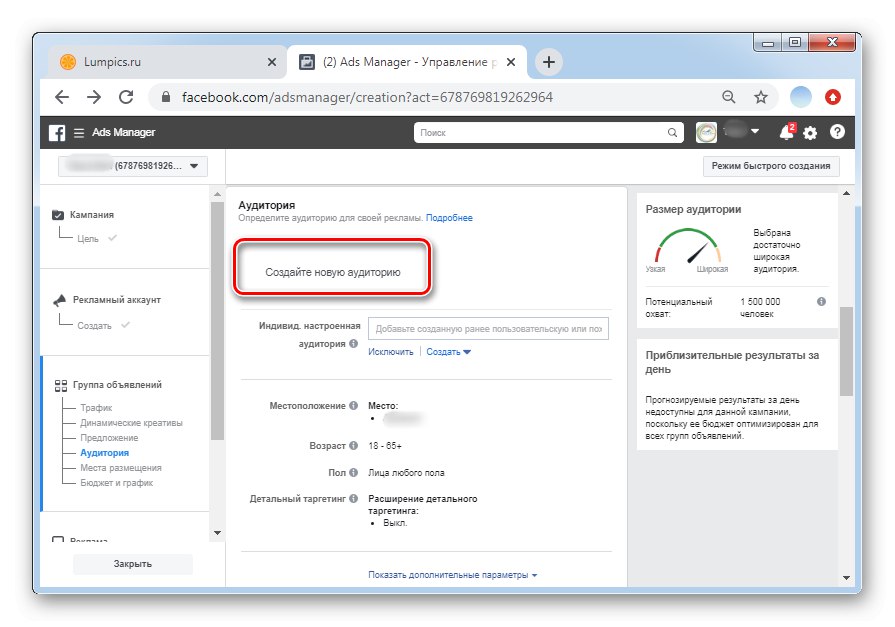
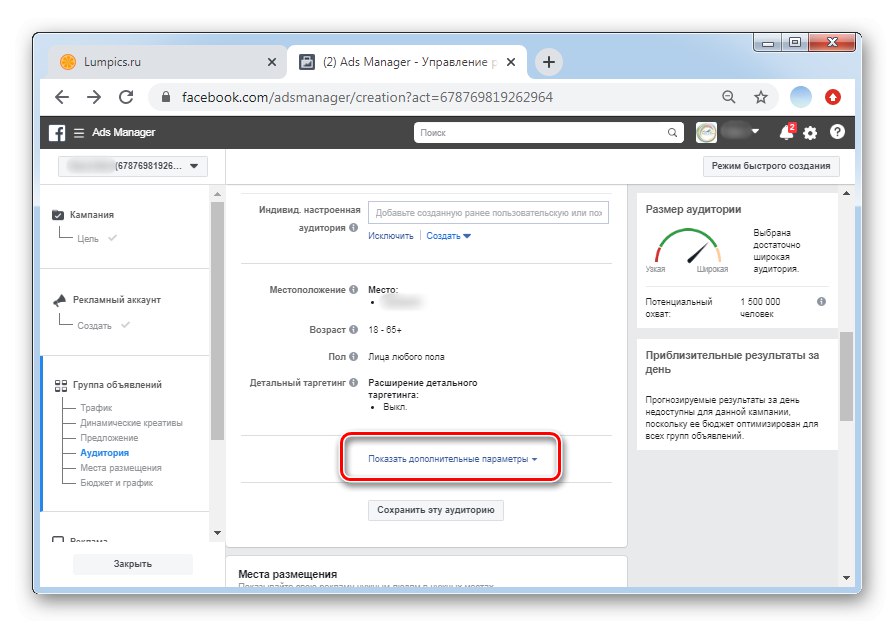
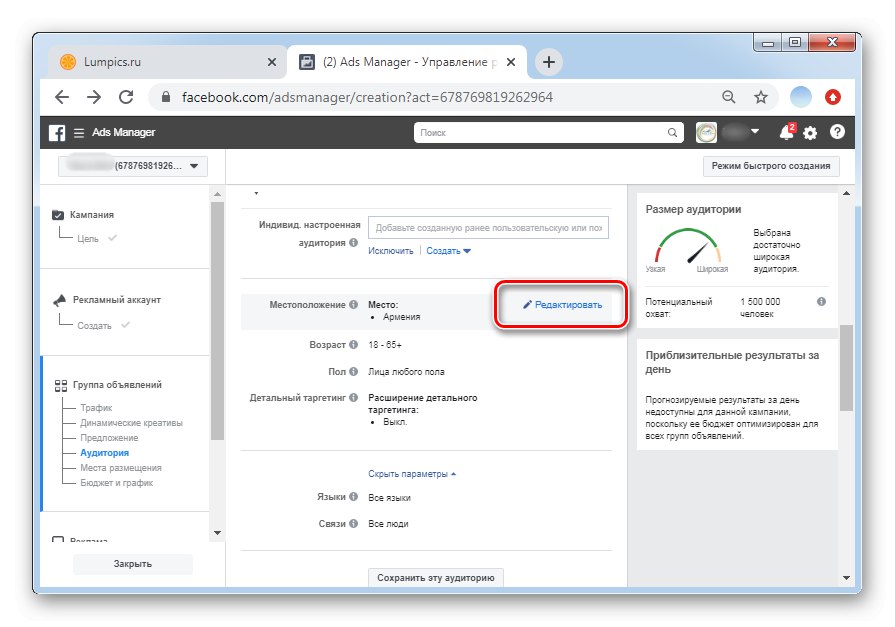
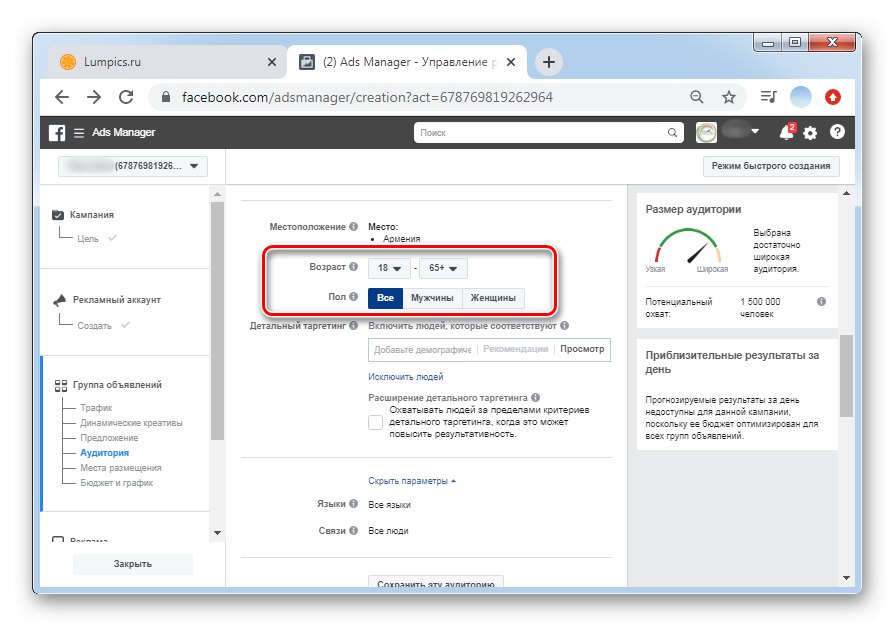
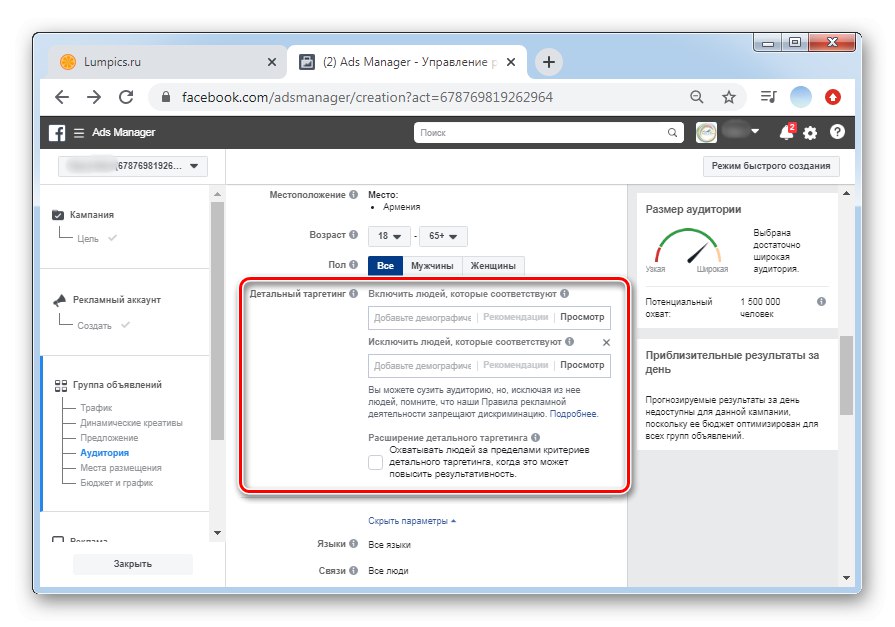
Фаза 5: Избор платформе
Одабир платформи за самостално приказивање огласа може вам уштедети буџет. Међутим, овај корак би требало да изведу само они који разумеју разлику у пласману. Почетницима се саветује да га у потпуности прескоче и пређу директно на следећи корак.
- Поставите маркер насупрот предмета „Ручни одабир одредишта за пласман“.
- Уређаји се морају проверити. Са малим буџетом, препоручује се задржавање само Фацебоок-а и Инстаграма.
- Након тога следи избор врста пласмана промоције. Начин оглашавања путем Прича на Фејсбуку, Инстаграму и Месинџеру, као и оглашавање у траци за претрагу, изузетно је ефикасан. Означите поља поред свих жељених категорија.Ако не можете да одлучите, оставите све вредности означене.
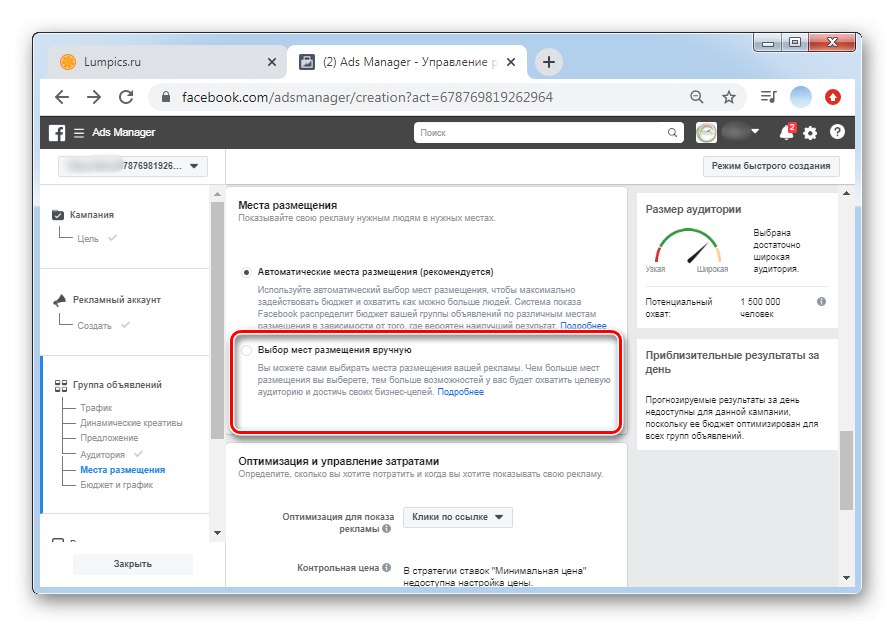

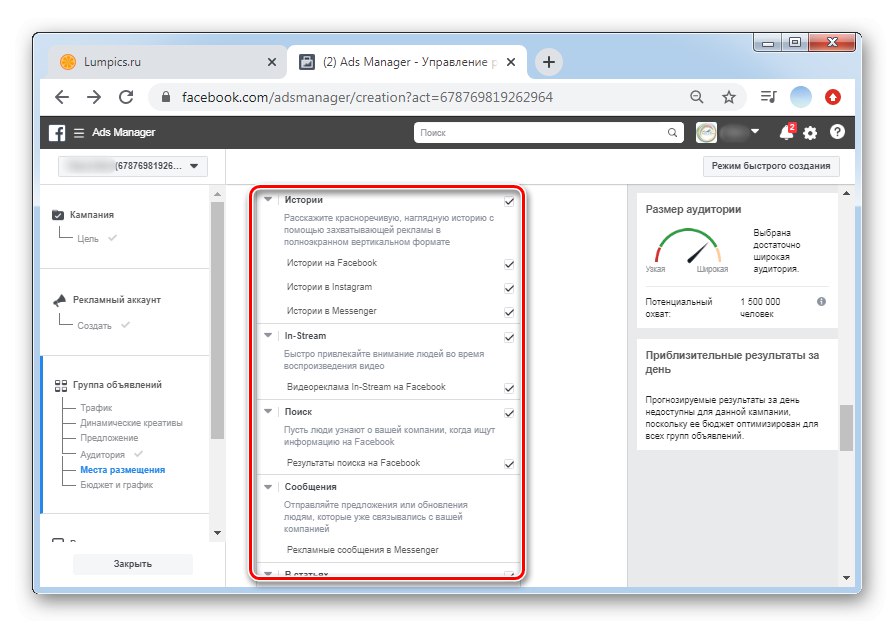
Фаза 6: Буџет и распоред
- Избор оптимизације за приказивање огласа зависи од тога шта је важније у датој промоцији: приказати слику с текстом или приморати особу да следи вашу везу. Најстандарднија опција за све ситуације је избор "Утисци".
- Распоред приказивања огласа је посебно важан за промоцију услуга. Увек треба узети у обзир расположење људи и колико се информација прима у одређено време. Према статистикама, најбоље време да нешто продате је између почетка дана и 1 или 2 сата ујутру. Кликните „Подеси датум почетка и завршетка“ако желите ручно да прилагодите распоред.
- Наведите датуме и времена на основу регионалних временских зона.
- Ограничење потрошње је најважнија тачка која ће вам омогућити да не прекорачите буџет. Кликните на линију да додате максимум и минимум.
- Молимо изаберите „Додај ограничења трошкова за ову огласну групу“.
- Минимум се може изоставити, али у реду "Максимум" унесите буџет за ову огласну кампању. Чим потрошња достигне индикатор, приказ промоције ће аутоматски паузирати.
- Кликните на дугме „Настави“.
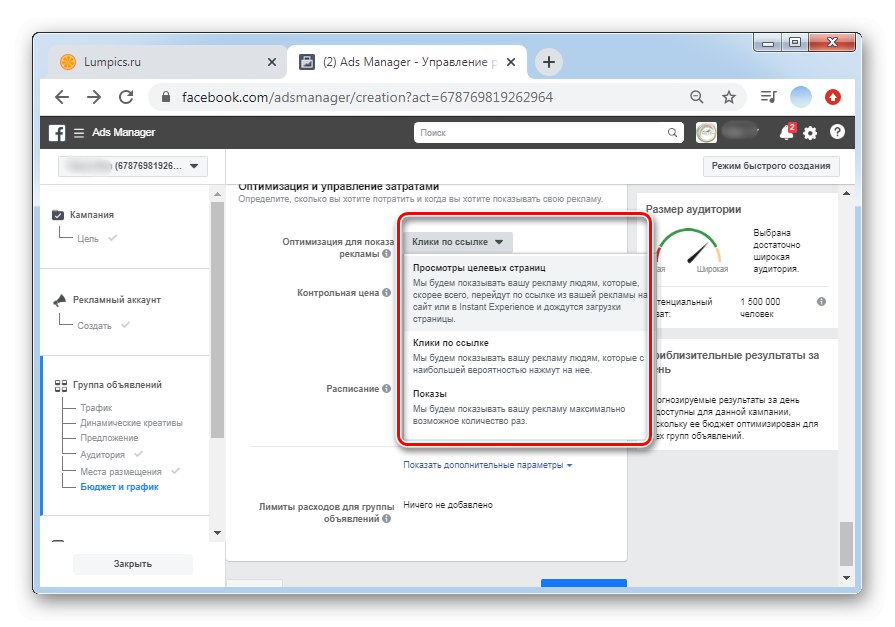
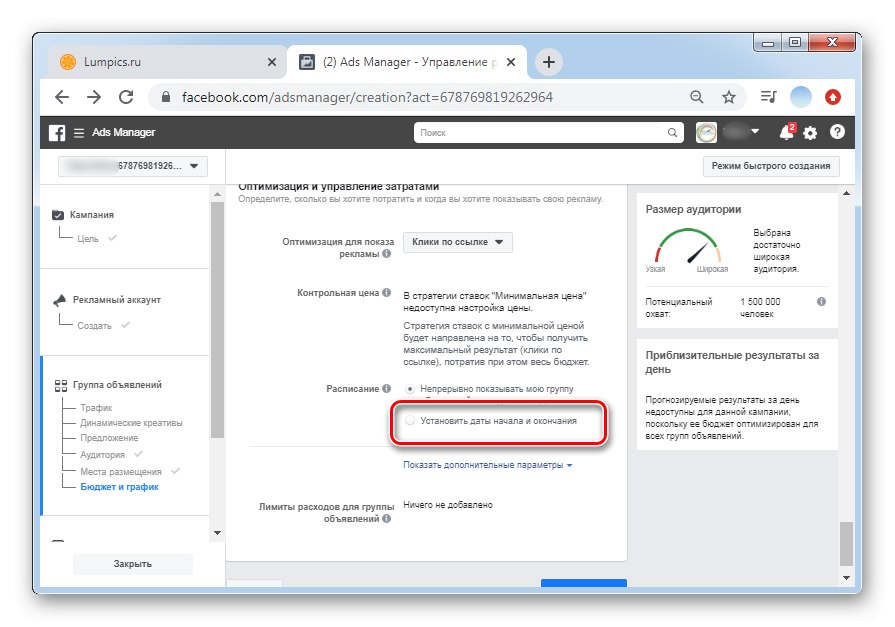
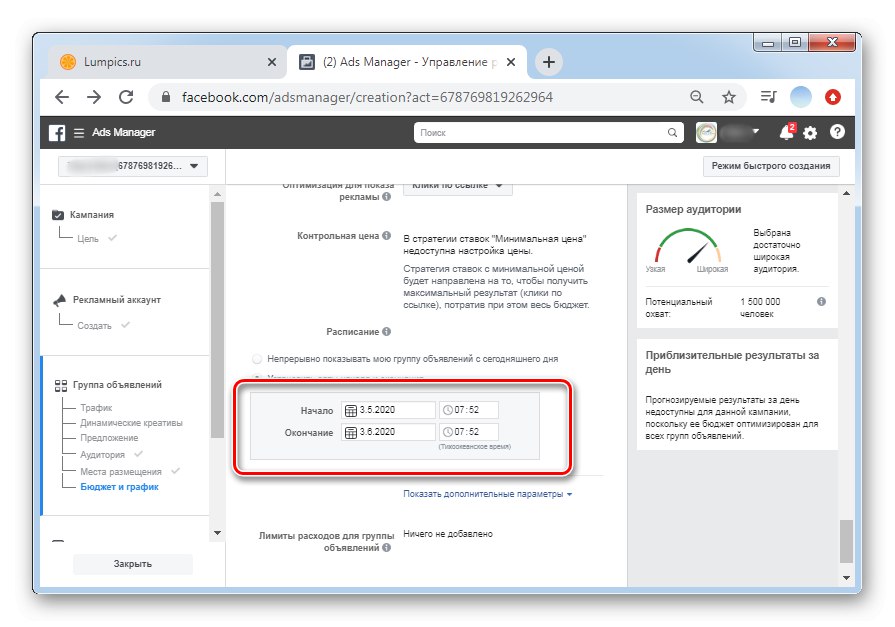
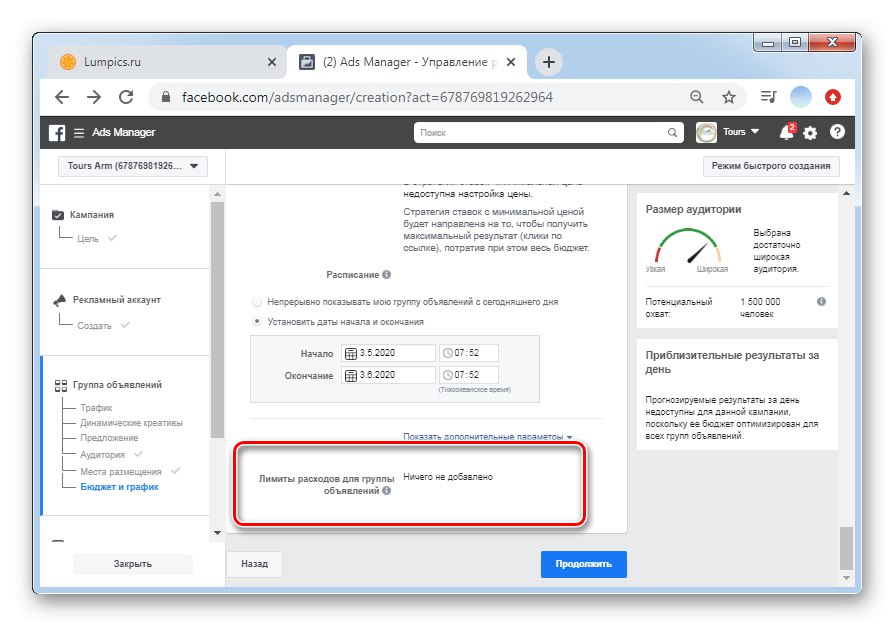
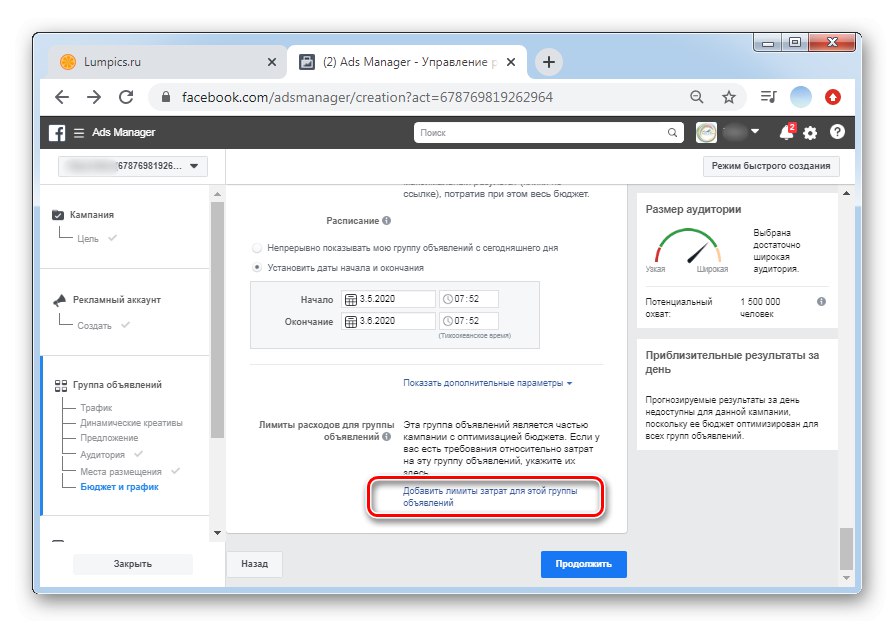
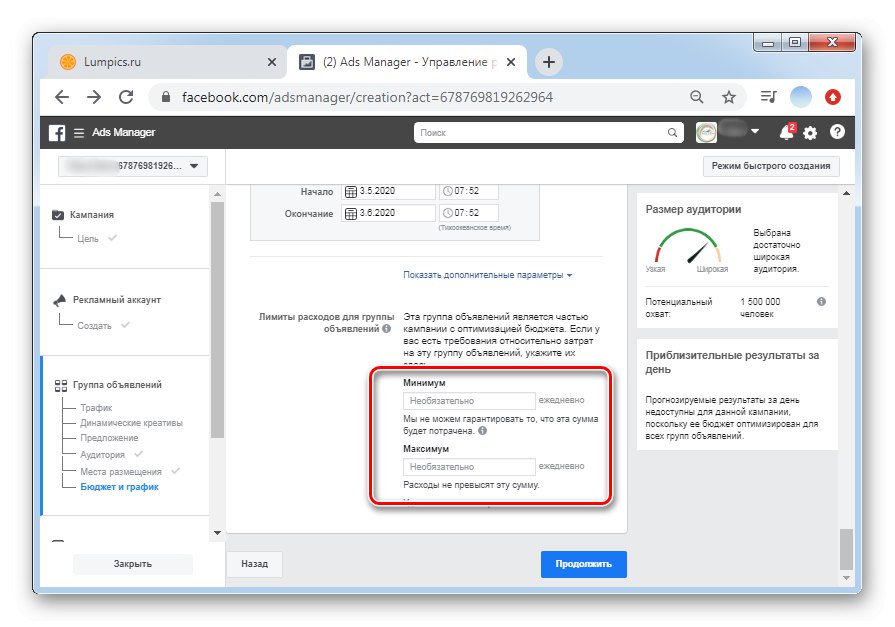
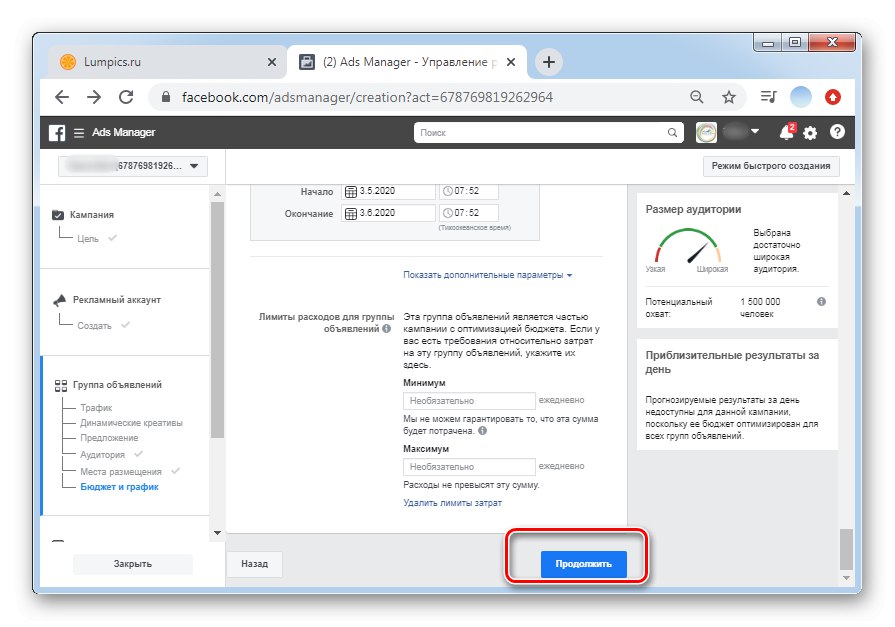
Фаза 7: Прилагођавање и обликовање
- У поглављу „Идентификација компаније“ треба да изаберете своју страницу на Фејсбуку и Инстаграму.
- Остаје последња фаза - дизајн рекламног поста. Могуће је потпуно креирати нови пост, али је лакше користити постојећи. Ако страница нема одговарајући пост, поставите је пре него што започнете прављење огласа. Кликните „Користите постојећу публикацију“.
- Следећи клик „Изаберите публикацију“.
- Пост се може одабрати са листе, као и према ИД-у и кључним речима.
- Кликните „Настави“.
- Под било којим огласом постоји позив на акцију. Да бисте га додали, кликните „Додај дугме“.
- Стандардни позив је дугме Детаљније, али можете да одредите било коју другу опцију у зависности од врсте огласа.
- Будући да је локација првобитно наведена у одељку са упутствима о саобраћају у овом примеру, требало би да унесете њен УРЛ. Приликом одабира смера саобраћаја на ВхатсАпп-у или Мессенгер-у, унесите везу до профила.
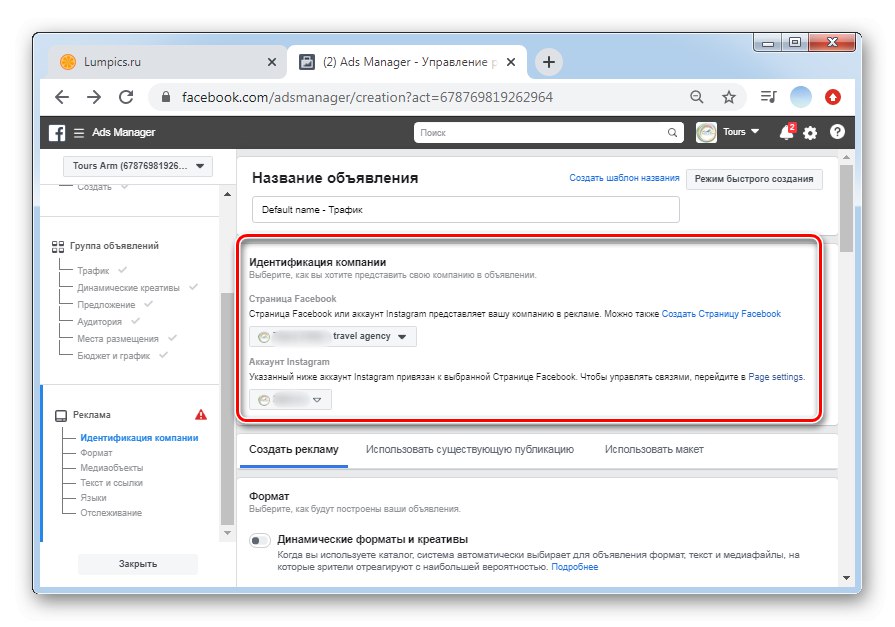
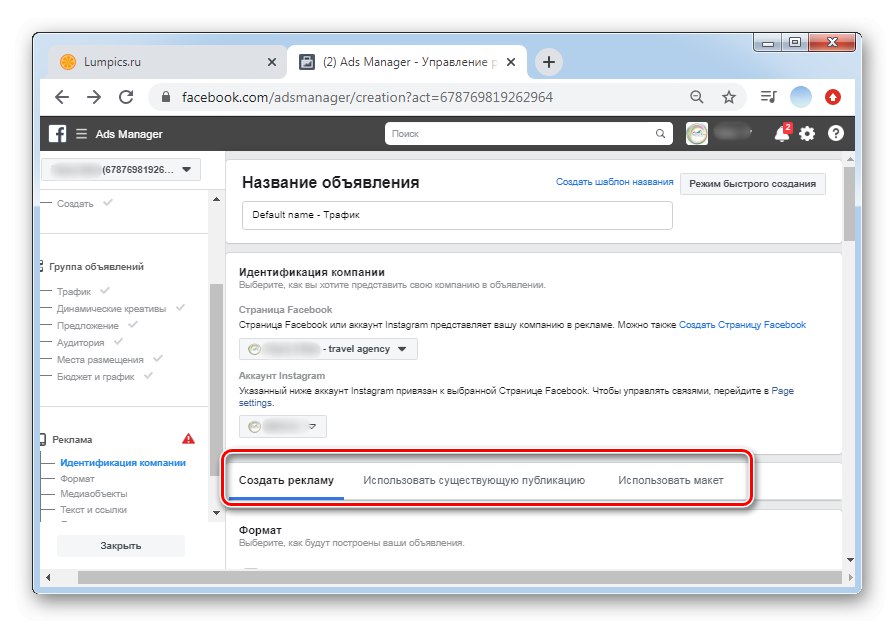
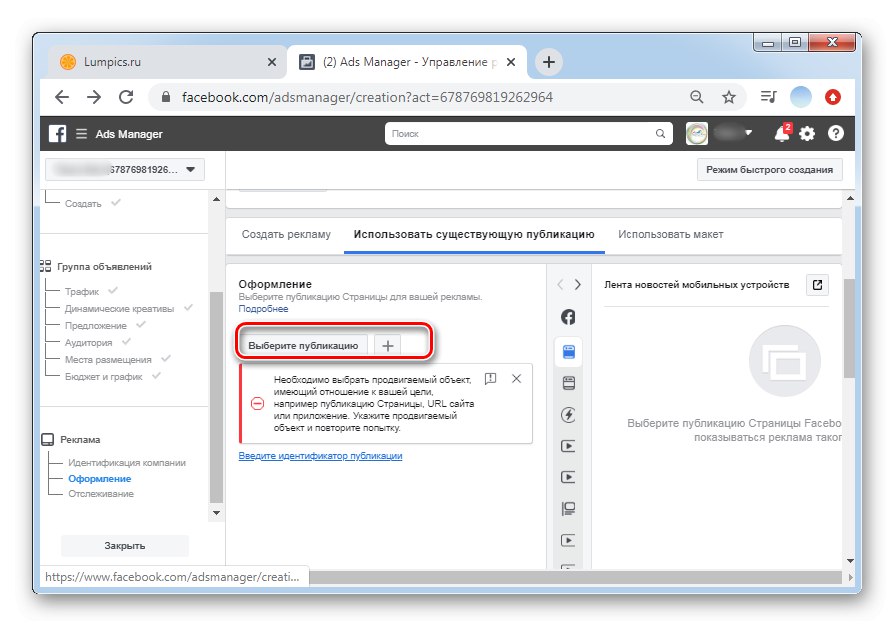
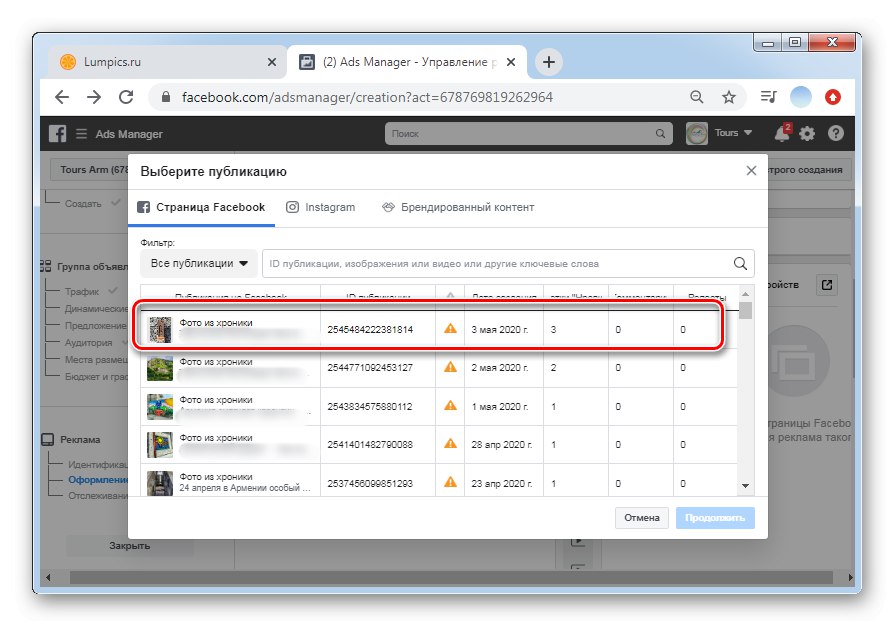
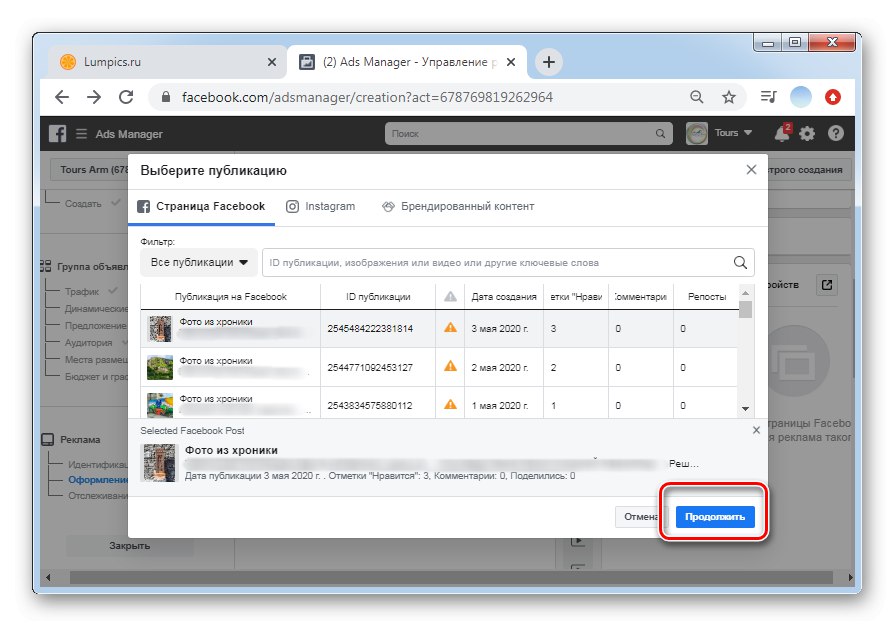
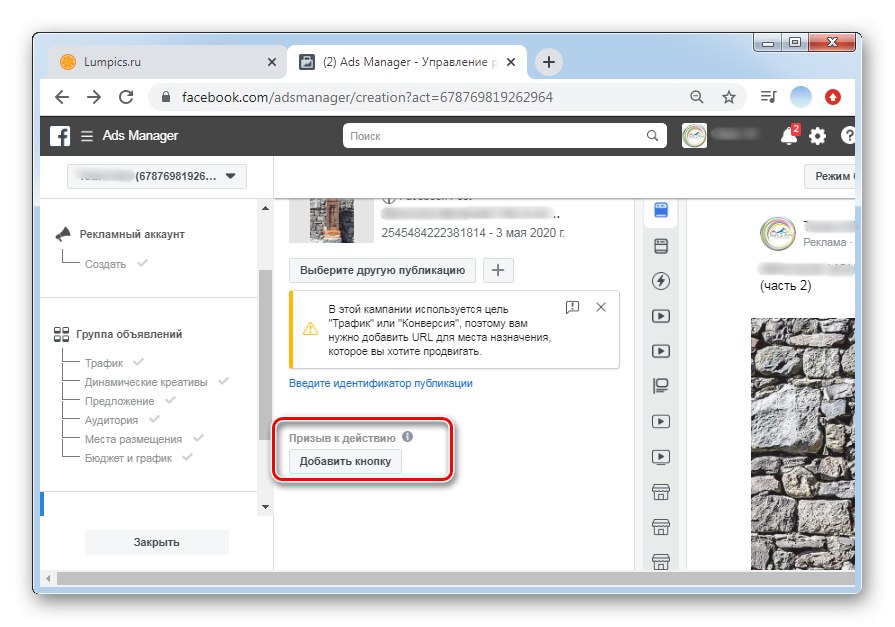
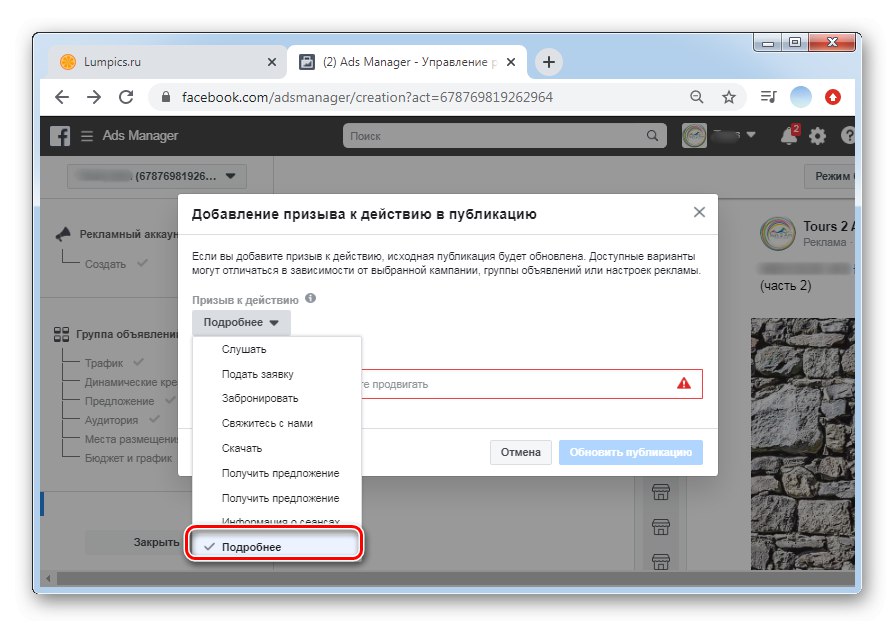
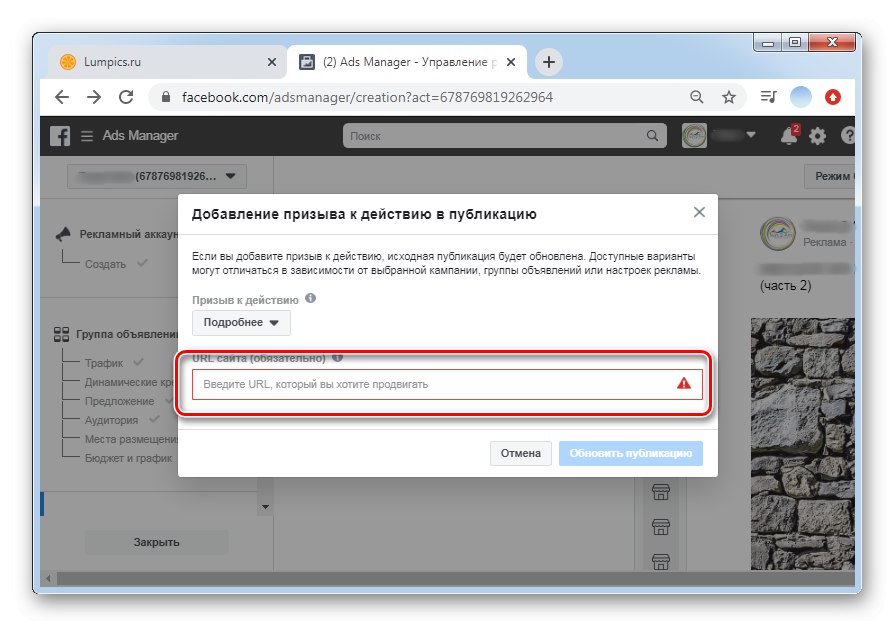
Фаза 8: Преглед и објављивање
- Кликните на дугме "Проверити".
- У прозору који се отвори добићете све информације о кампањи. Док се крећете по листи, пажљиво погледајте детаље. Да бисте променили било који параметар, кликните на дугме "Близу" и вратите се у жељену фазу. Ако је све тачно попуњено, само изаберите "Потврди".
- Појављује се порука у којој се наводи пласман кампање. Поступак прегледа и објављивања обично траје до једног дана.
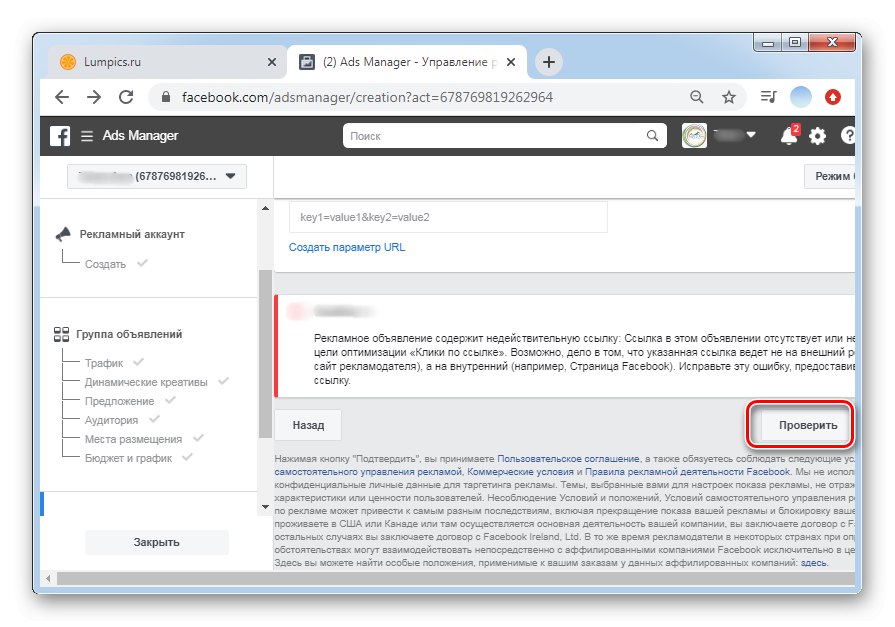
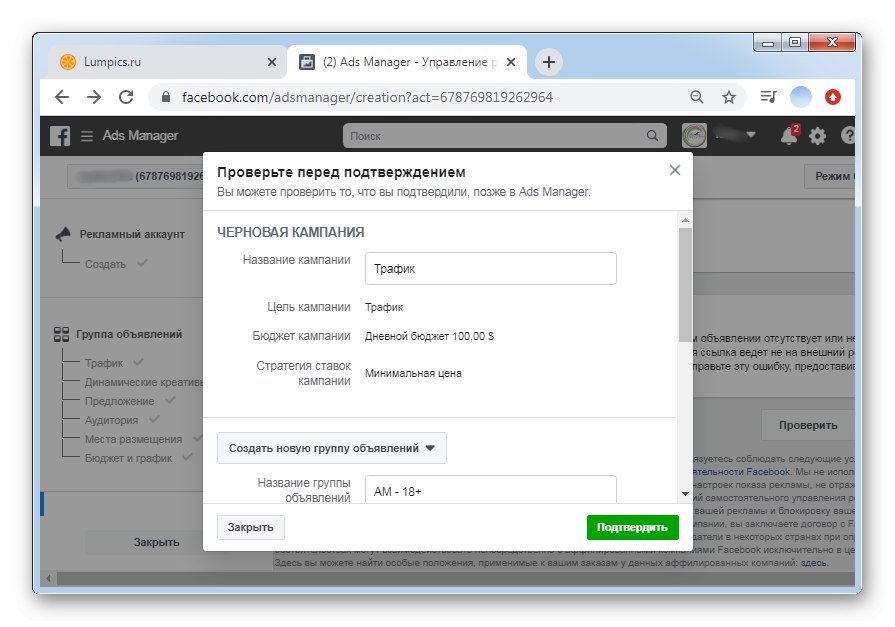
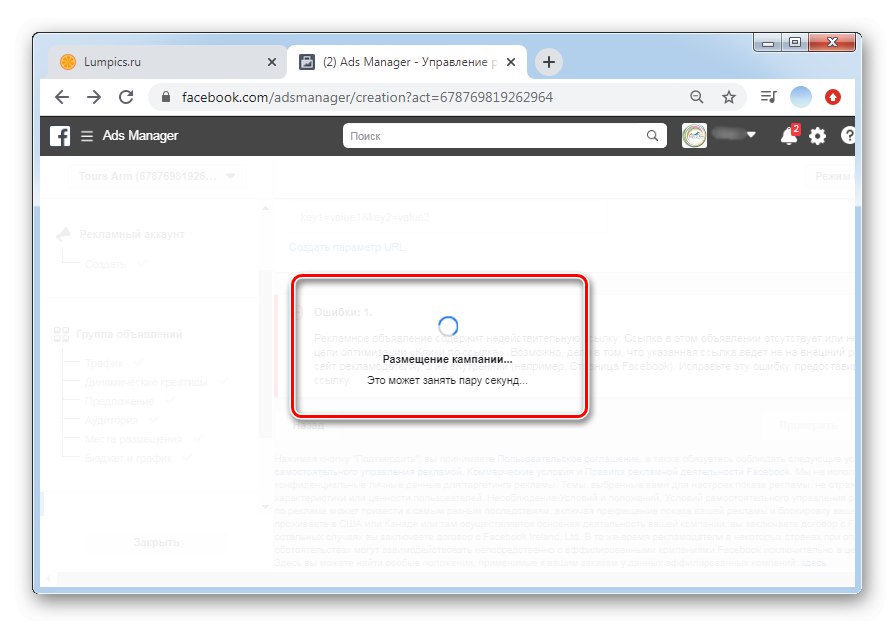
2. опција: Адс Манагер
Апликација Адс Манагер за иОС и Андроид мобилне уређаје укључује све исте функције за креирање Фацебоок огласа као и званична веб локација. Уз његову помоћ можете започети промоцију свог производа или услуге за неколико минута.
Преузмите Адс Манагер из Апп Сторе-а
Преузмите Адс Манагер из Гоогле Плаи продавнице
Фаза 1: Избор циља
- У апликацији Адс Манагер пријавите се на налог странице. Додирните дугме „Направи оглас“ на дну екрана.
- Први корак је одабир сврхе промоције. Детаљно о томе која је ставка погодна за које сврхе, описали смо горе. Размотримо пример најобичније варијанте погодне за скоро свако пословање - "Саобраћај"... Може вам помоћи да повећате досег и привучете нове купце.
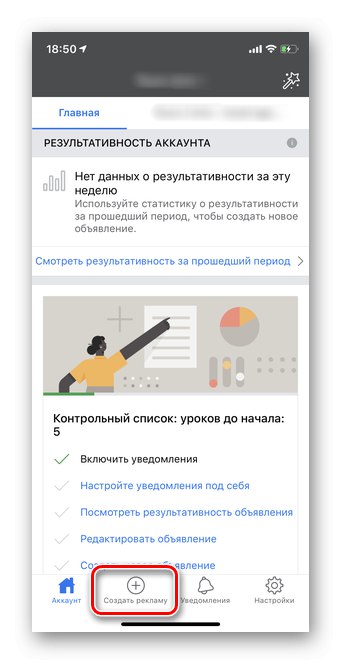
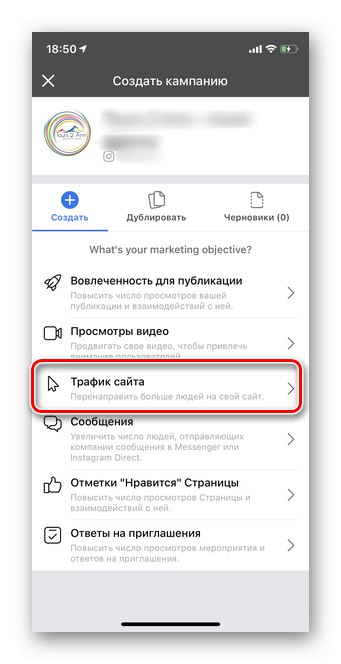
Фаза 2: Избор слике
- Адс Манагер ће понудити одабир главне фотографије за промоцију на свим платформама, осим прича. Насловна фотографија странице биће аутоматски додата. Алати означени на снимку екрана омогућавају вам да примените филтере, додате логотип, ивице за обрезивање, измените текст итд.
- Питање додавања текста на фотографију има много нијанси. С једне стране, ово је одличан начин да сачувате ликове у тексту и привучете више пажње, али с друге стране, Фацебоок забрањује стварање банера са текстом који заузимају више од 30% површине фотографије. Кликом на икону "Чаробни штапић", изаберите „Провера текста на слици“... Систем ће аутоматски проверити и обавестити вас да ли је формат погодан за промоцију или не.
- Следећи корак је уређивање фотографије за Приче. Да бисте то урадили, додирните стрелицу приказану на снимку екрана. Користећи предлошке и алате испод примера, можете створити одговарајућу варијацију.
- Кликните на стрелицу у горњем десном углу да бисте прешли на следећу фазу креирања рекламе.
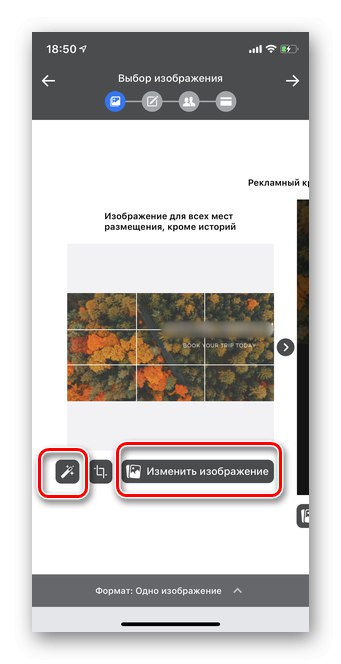
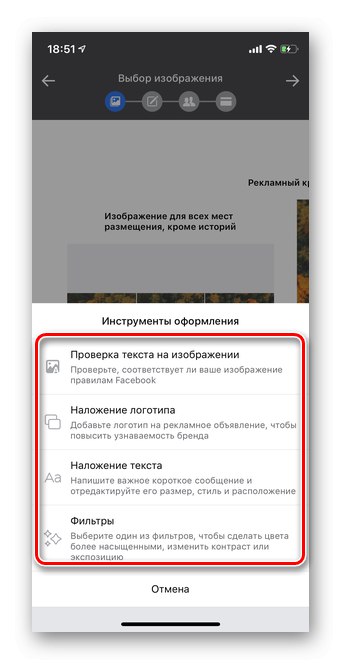
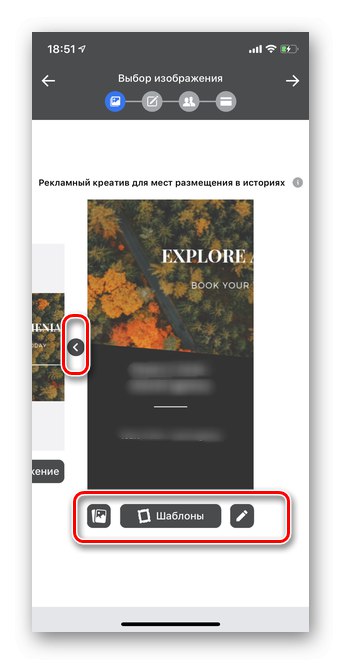
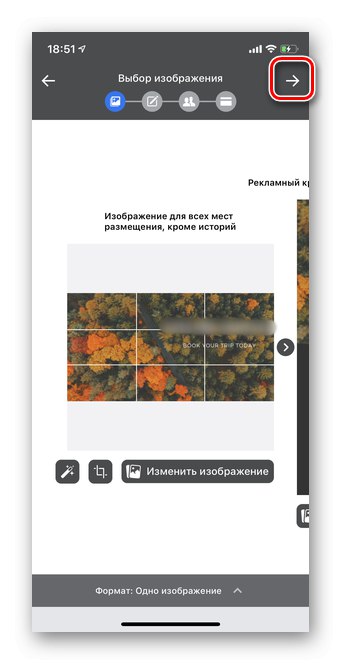
Фаза 3: Постављање огласа
- Следећи корак је писање текста и избор одредишта за пласман. Прво попуните поља "Наслов" и "Главни текст"... Препоручује се да информације о свом производу или услузи наведете кратко, али занимљиво. Ако је доступно, наведите и везу до ваше веб локације.
- Одељак "Позив на акцију" Да ли је дугме које ће бити видљиво корисницима одмах испод огласа. Додирните три тачке испод листе да бисте отворили све опције.
- Изаберите најрелевантнију привлачност публике за свој оглас. Када сумњате, дугме је оптимално. Детаљније.
- Славина "Локације"... Овај одељак можете оставити нетакнутим ако не желите сами да подесите огласне платформе.
- Пребаците режим постављања на "Упутство" а на доњој листи онемогућите оне платформе за које мислите да су неопходне. У сваком од четири одељка можете одабрати своју опцију за приказивање банера.
- По завршетку подешавања у овој фази, кликните „Потпуни преглед“.
- Апликација ће вам показати како ће публика видети ваше огласе са различитих уређаја и платформи.
- Додирните стрелицу у горњем десном углу да бисте прешли на следећи корак.
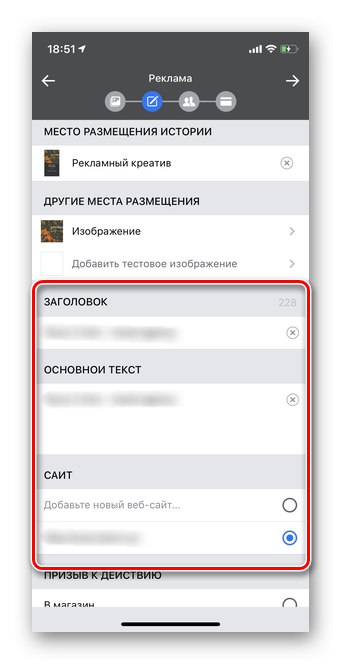
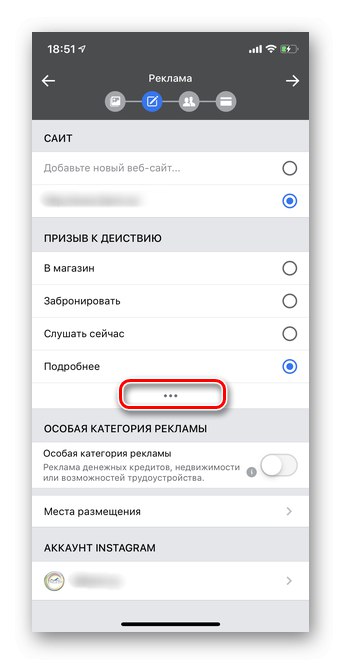
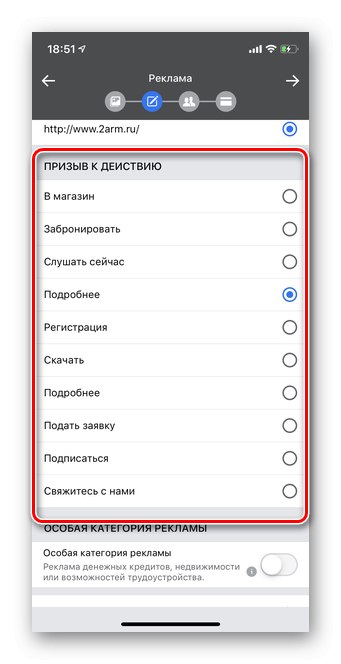
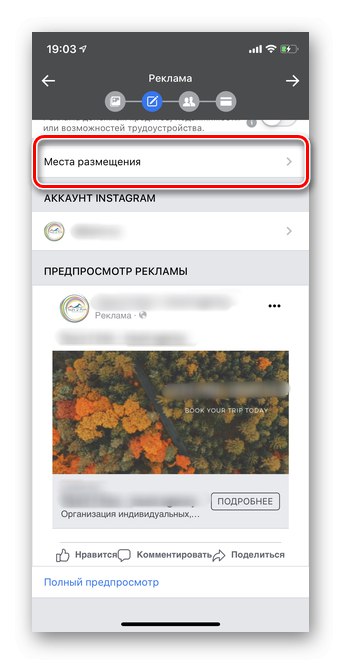
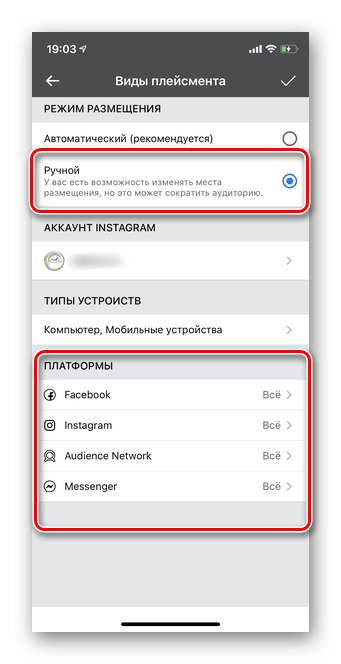
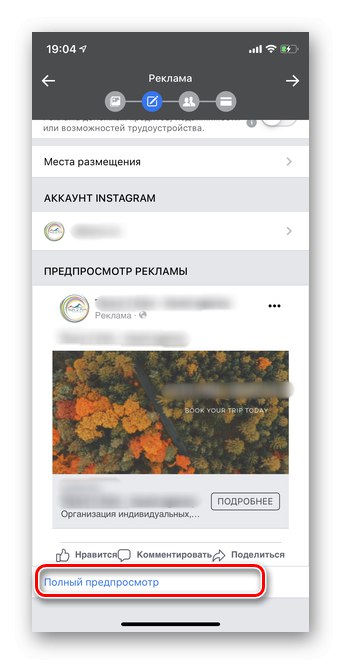
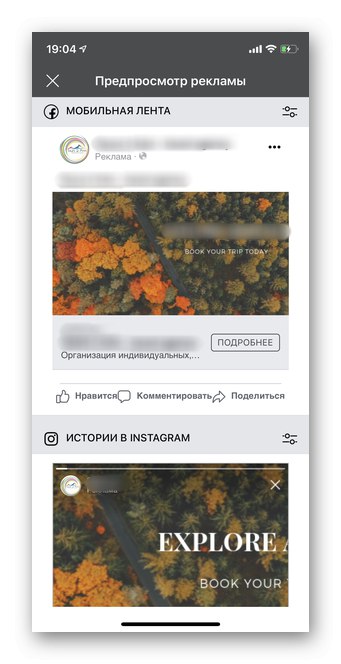
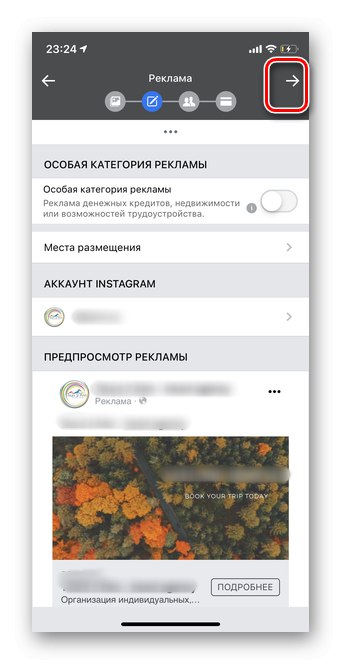
Фаза 4: Избор публике
- У одељку за публику обратите пажњу на све најмање параметре, јер ће то зависити од тога ко тачно види оглас. Молимо изаберите „Направи публику“.
- Прво је назначен регион. Можете засебно да додате земље, градове или читаве континенте. Даље, требало би да одредите старост и пол. Имајте на уму да је приликом оглашавања одређених врста производа важно придржавати се старосне границе утврђене у земљама излагања. Тако је, на пример, било каква пропаганда алкохола на територији Русије забрањена за приказивање особама млађим од 21 године. У одељку можете сазнати више о правилима и забранама "Помоћ" у Ад Манагер-у.
- Тада додајете интересовања и различито понашање потенцијалних купаца. Кликните на дугме „Укључи људе који се подударају“... У најновијем ажурирању Адс Манагер-а, систем не преводи овај низ на руски језик.
- У поље за претрагу унесите различите параметре: интересовања, брачни статус, демографске и географске податке. Све ово ће вам омогућити да изузмете потенцијално неприкладне кориснике.
- Публику такође можете сузити постављањем једне од следећих опција. За оне који су нови у стварању огласа са малим бројем претплатника, препоручујемо да прескочите овај корак.
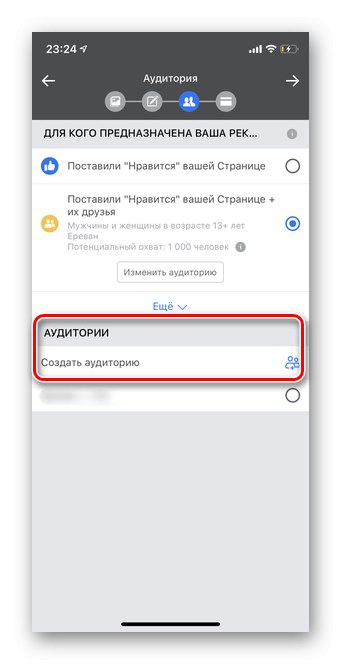
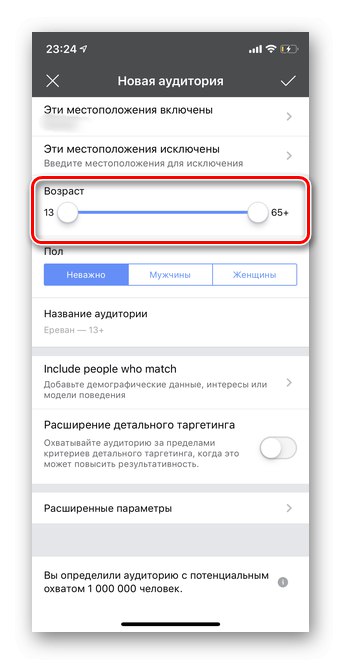
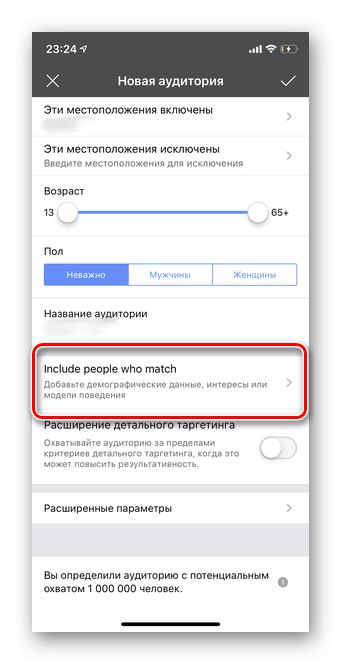
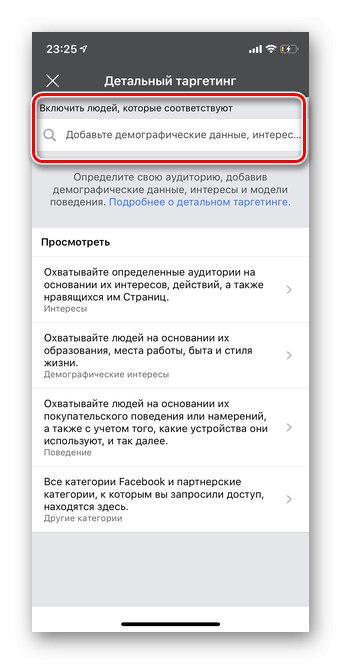
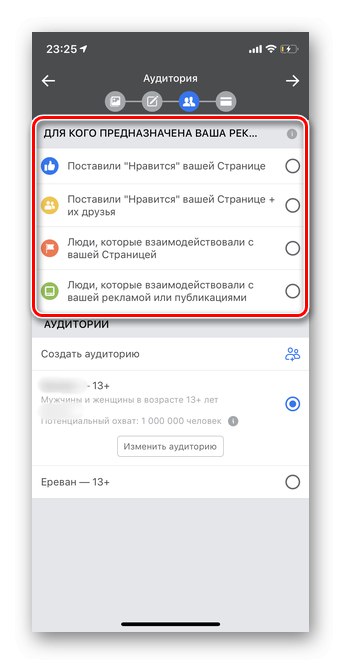
Фаза 5: Буџет и распоред кампање
- Последњи корак је буџет кампање. Треба утврдити унапред, размисливши о стратегији и предностима. Обавезно поставите ограничење на картици тако да чак и ако погрешите у креирању промоције, нећете изгубити новац.
- Боље је одабрати валуту своје банковне картице - то ће вам олакшати праћење трошкова.
- У поглављу "Временска зона" важно је одабрати параметар према времену публике. То ће вам омогућити да јасно формирате распоред приказивања огласа.
- У поглављу "Распоред" главни је избор континуираног или тачно одређеног приказивања рекламе. Ако омогућите континуирано покретање промоције, Фацебоок ће анализирати и одлучити у које дане и сате је боље понудити свој производ људима. Ако можете јасно да назначите најлогичније смишљени распоред, сами поставите почетак и крај приказивања банера за сваки дан. Затим кликните на стрелицу у горњем десном углу.
- Пажљиво проверите све детаље, буџет и копију огласа.Да бисте покренули кампању, тапните на "Наручити"... Промоција ће започети након модерирања администрације Фацебоок-а. Верификација може трајати од неколико минута до једног дана.